証明書をパーソナライズする方法
あなたは歴史を作った!私たちの 記録参加証明書は、あなたの偉業を記念する完璧な方法。自分用の記念品としても、誰かへの贈り物としても、参加証のカスタマイズは素早く、簡単で、やりがいのあるものだ。簡単な手順で、今すぐ作成しよう!
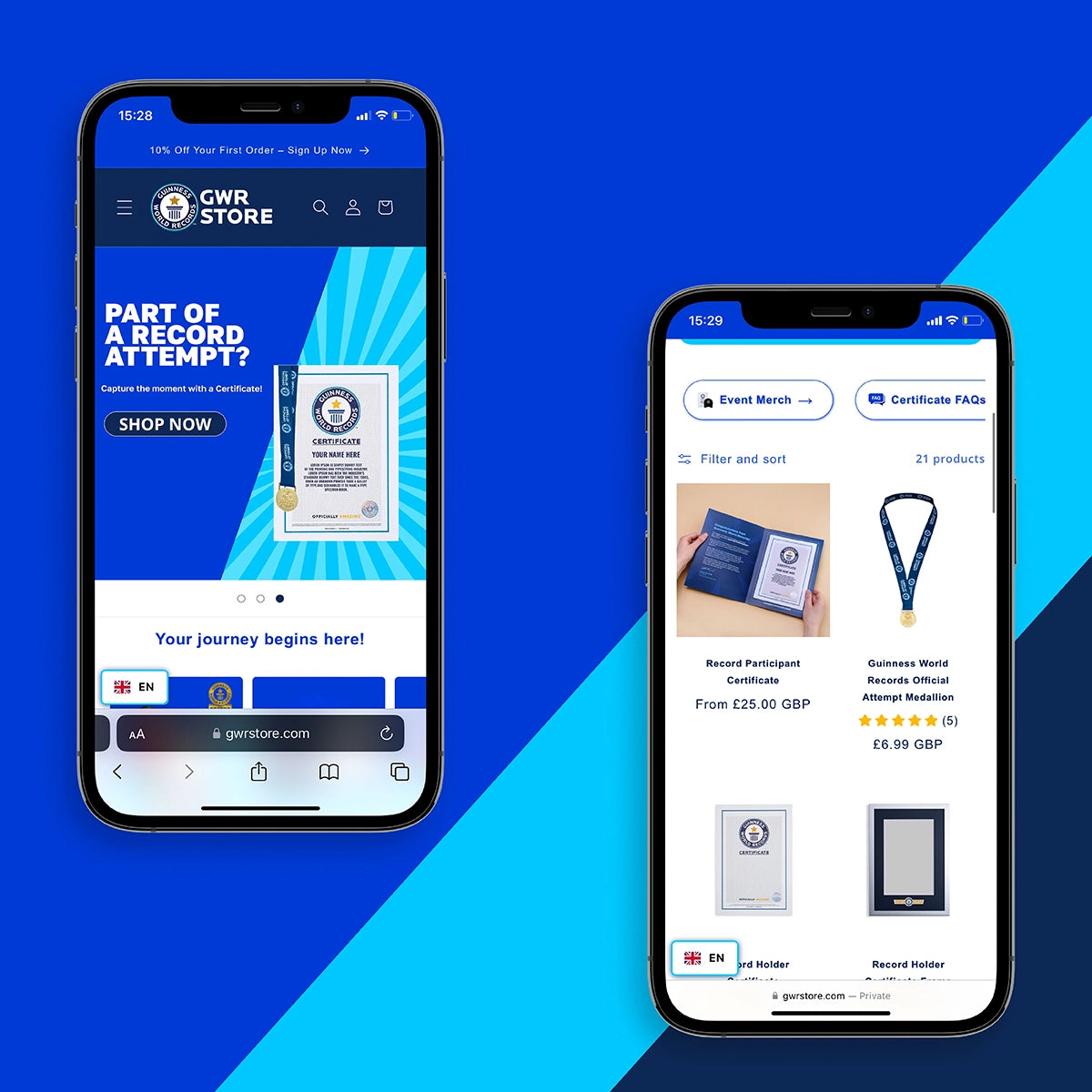
ステップ1:証明書を探す
- 証明書のページに向かう。
- オプションをブラウズし、"Record Participant Certificate"を 選択して開始する。
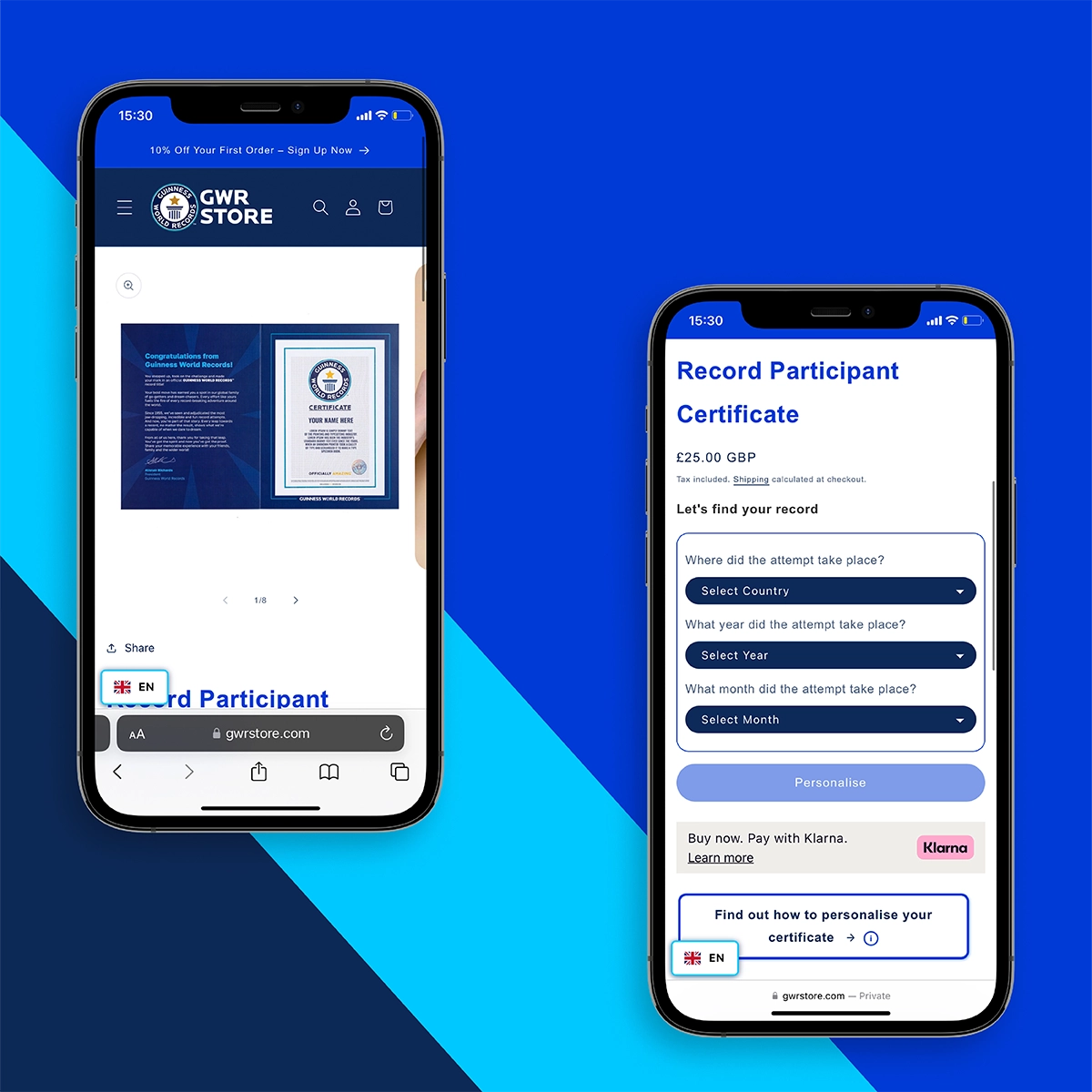
ステップ2: 場所・日付・記録名を選択
- ドロップダウンメニューからイベントの場所を選択する。
- 記録に挑戦した年と 月を選ぶ。
- 記録タイトルのリストがポップアップ表示されるので、参加したものを選択する。
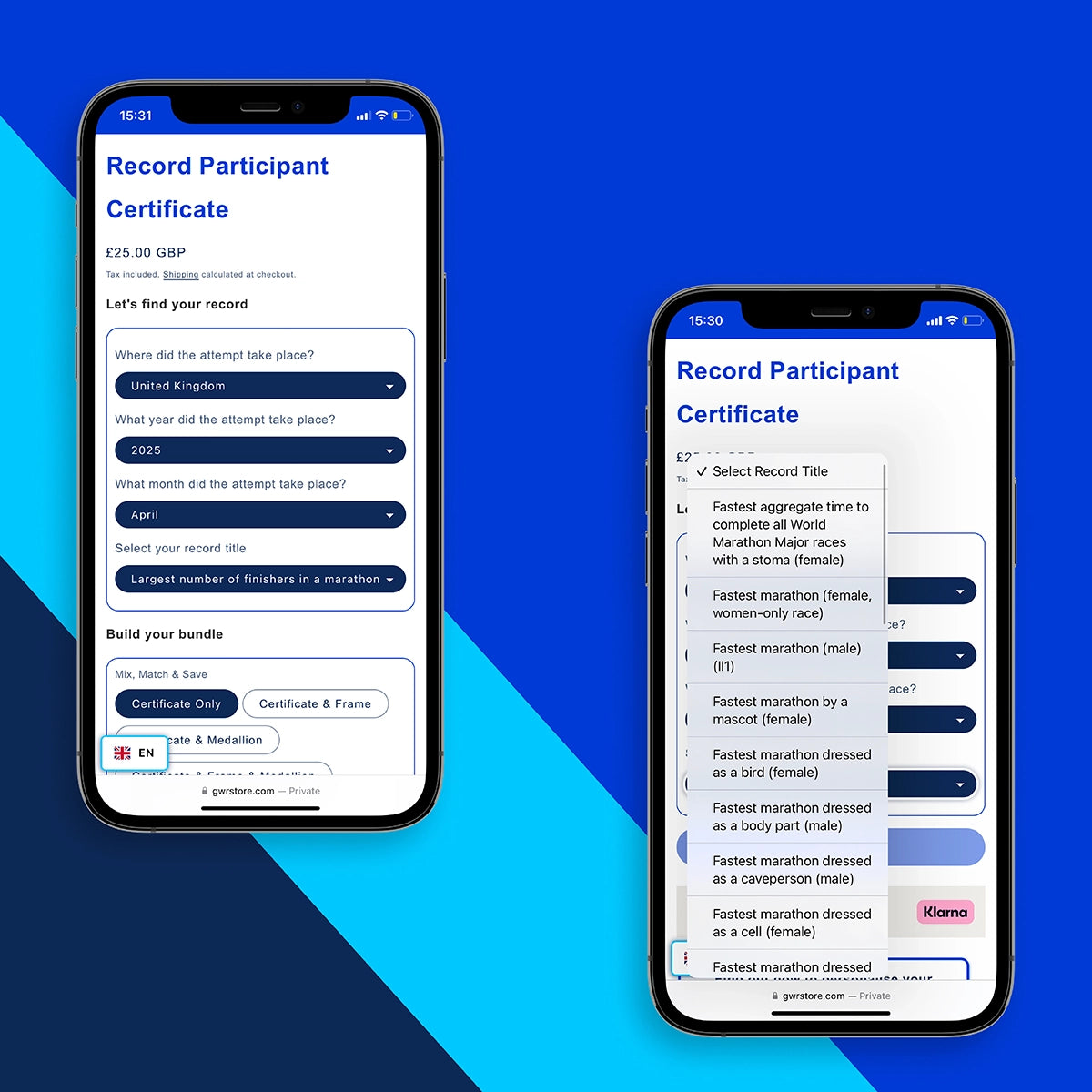
ステップ3:証明書を選択する
証明書単体、またはフレームやメダルとバンドルして完全な記念品にすることもできる。バンドルで16%お得。
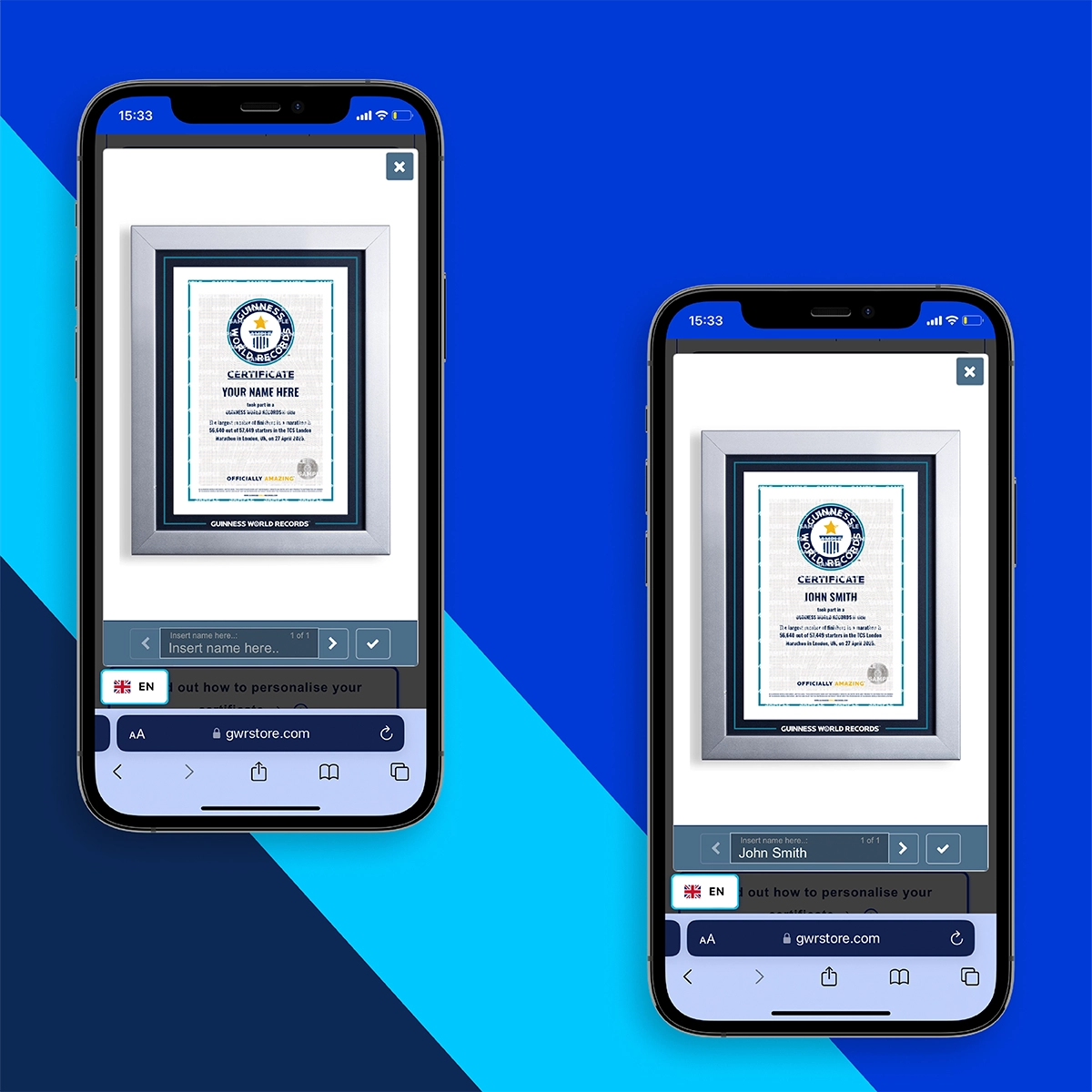
ステップ4:「パーソナライズ」をクリックする
証明書に表示させたい名前を正確に入力し、✔ ボタンを押して確定する。
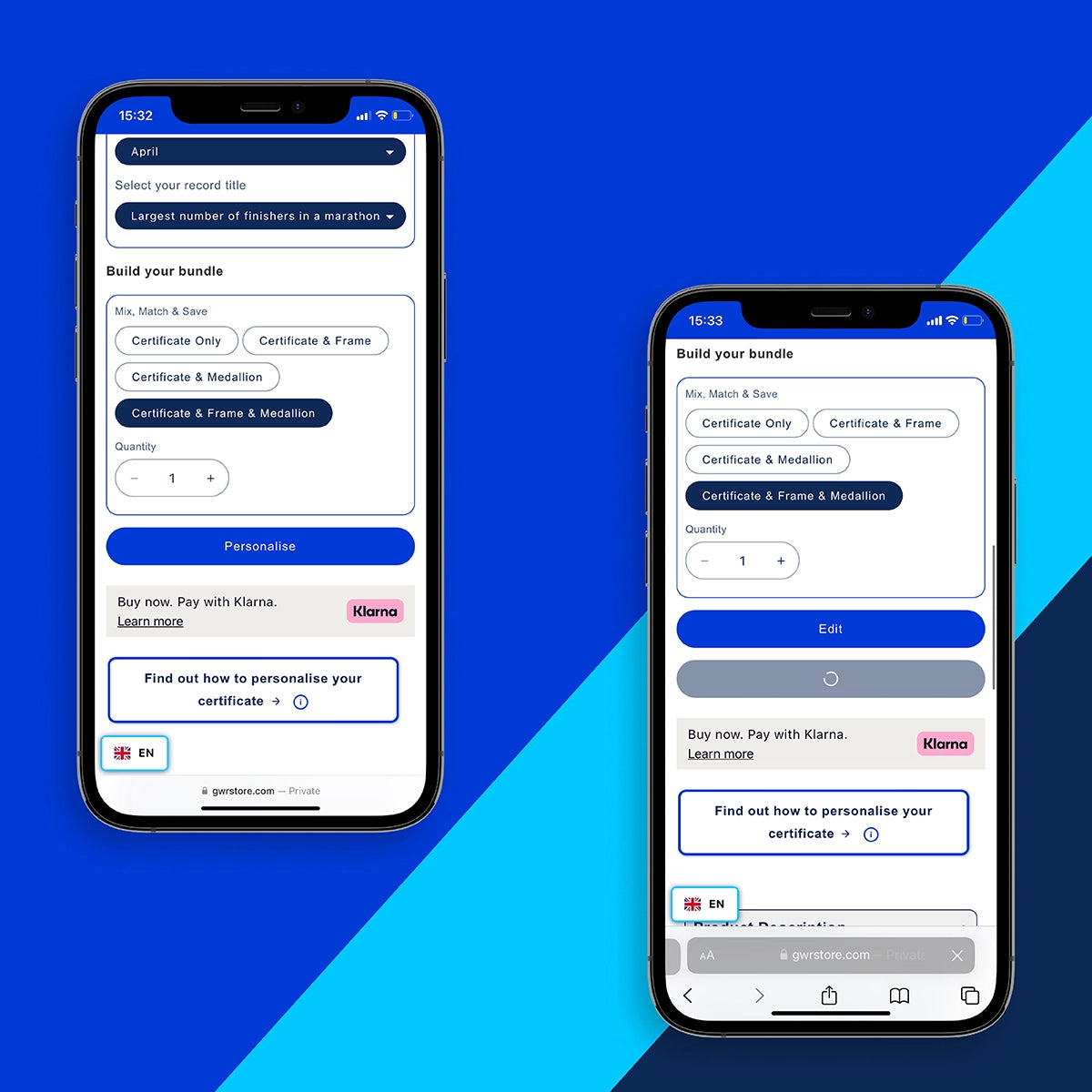
ステップ5:詳細情報を再確認または編集したい。(オプション)
編集」ボタンを押すだけで、直前の変更も可能だ。名前やイベントの詳細など、すべてを完璧に仕上げることができる。ご満足いただけたら、パーソナライズ画面を閉じると、商品ページに戻る。
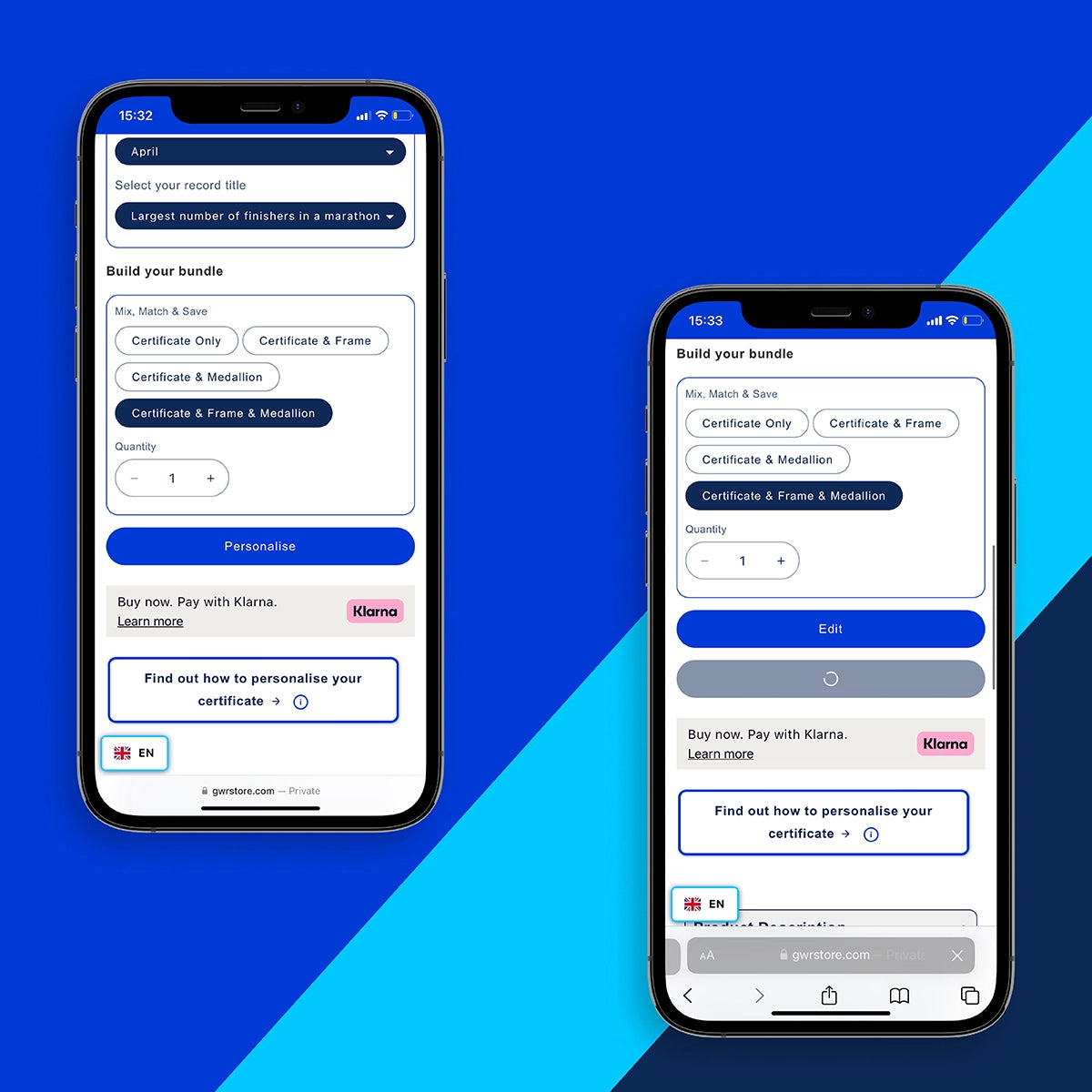
ステップ6: 追加注文(任意)
- 同じ名前でもう1冊必要な場合は、カートに入れる前に数量を調整するだけ。ご友人やご家族に、あるいはご自分用の予備に!
- 別の名前で別の証明書を作成したい場合は、単に最初からプロセスを繰り返す。新しい証明書をパーソナライズし、詳細を確認し、それが気に入ったら、カートに追加する。正確を期すため、各証明書は個別にカスタマイズする必要がある!
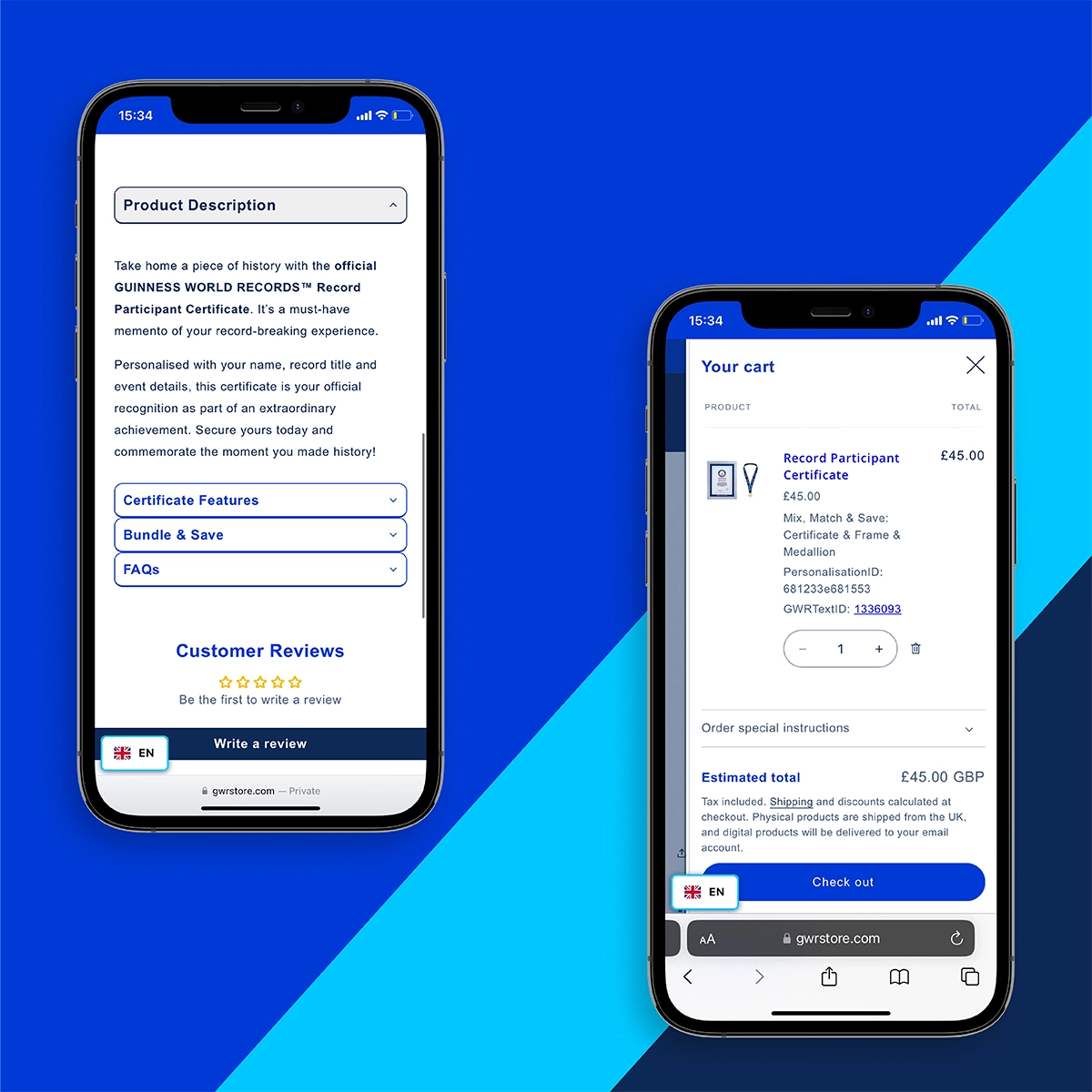
ステップ7: カートに追加
証明書の内容でよろしければ「カートに入れる」をクリックし、チェックアウトに進む。
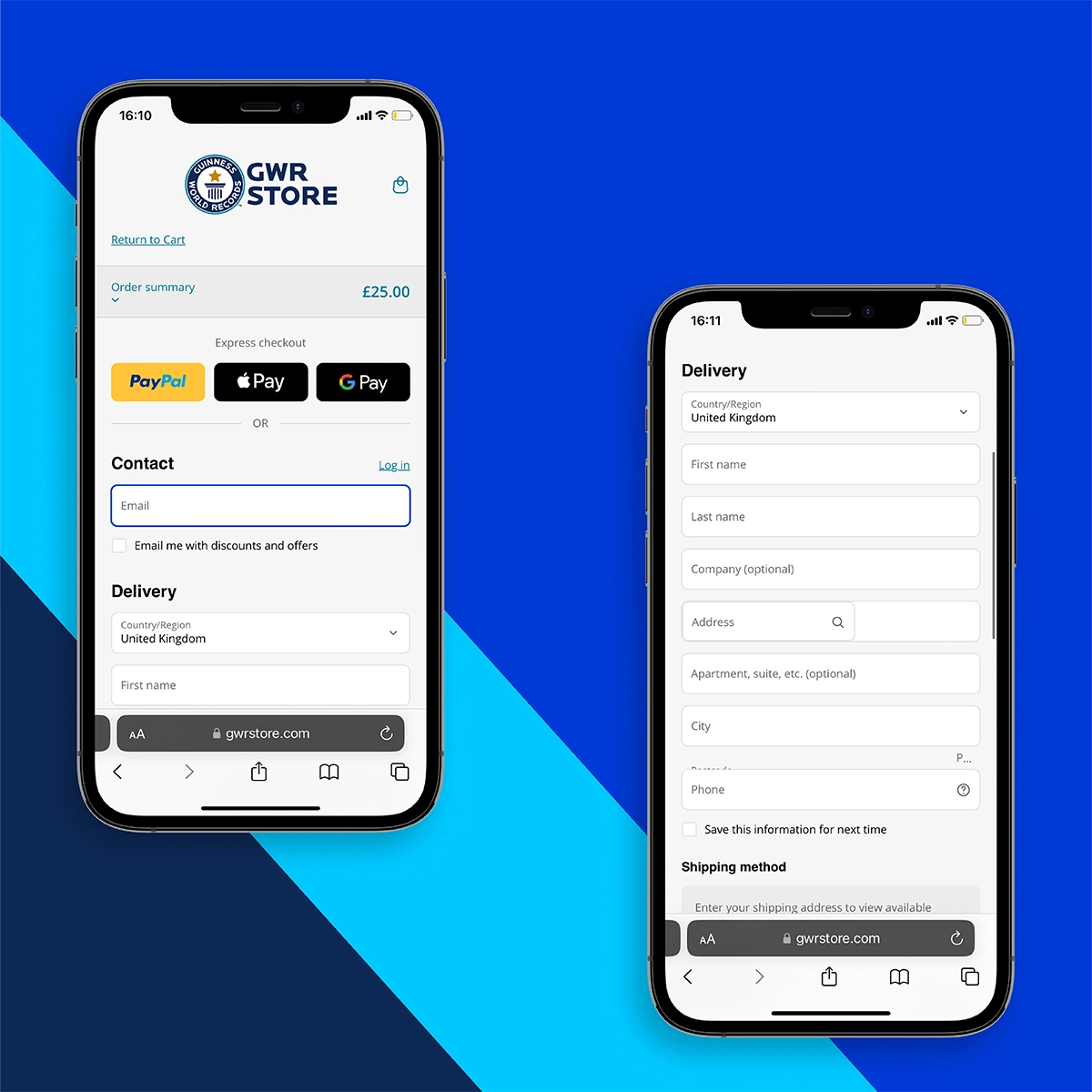
ステップ8: レジに進む・支払い
- 準備ができたら「チェックアウト 」をクリックする。
- 請求先と配送先の詳細を記入する。
- 支払い方法を選択する。
- 割引コードをお持ちの場合は、ボックスに入力して「Apply」をクリックする。
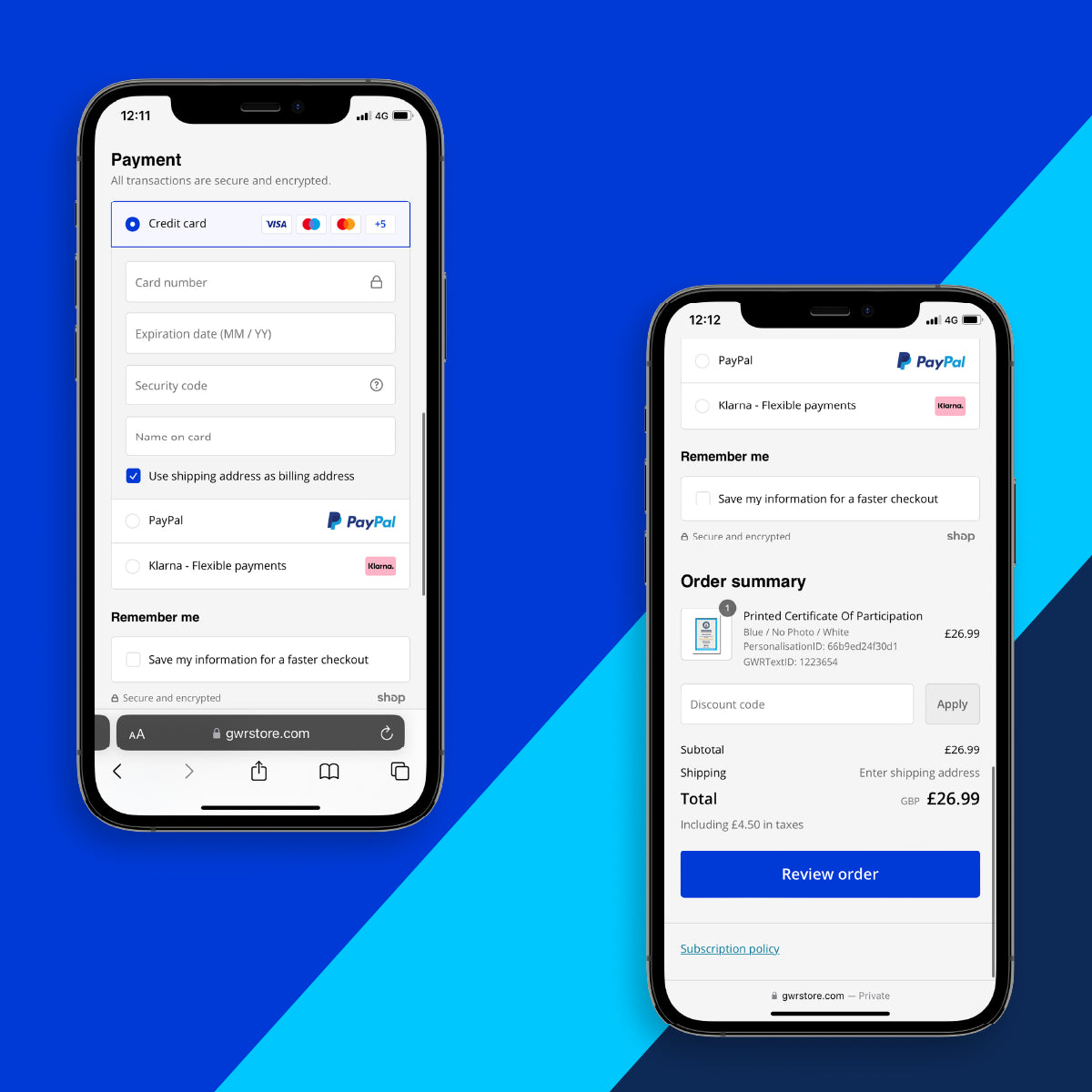
Step 9: Place your order - your certificate is within touching distance!
- 注文する前に注文概要を 確認する。
- 注文する」をクリックする!
- 注文の詳細が記載された確認メールが届く。
- 公式参加認定証が印刷・発送



